Kann man einen externen Schalter/Knopf fürs Smartphone verwenden?
Ich möchte einen externen knopf/schalter der mit meinem smartphone verbunden ist und beim betätigen eine bestimmte funktion (sprachrrekorder) anschaltet. Ist das technisch umsetzbar? Oder kann ich an meinem smartphone einstellen, dass zb beim drücken der home taste der sprachrrekorder angeht?
2 Antworten
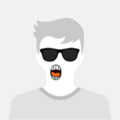
Das geht mit einer entsprechenden App für Automationen, z.B. Tasker, Automate, Automagic (kostenlos, aber nicht mehr im Play Store).
Für die Home-Taste lässt sich nur langes Drücken mit einer Aktion verbinden. Dies ist ursprünglich für eine Geräte-Assistenz-App gedacht (Google Assistant), lässt sich aber auch mit den oben genannten Apps verbinden.
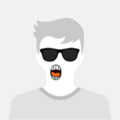
Als Preset gibt es das nicht. Du musst es dir quasi selbst programmieren. Das ist aber relativ einfach:
Als erstes musst du einen neuen Flow erstellen mit dem Trigger-Typ "Assist", dann fügst du die Action "App starten" hinzu. Bei der Konfiguration dieses Action-Bausteins klickst du bei "Package Name" auf die drei Punkte rechts und wählst dort deinen Sprachrekorder aus.
Damit der Tastendruck mit Automagic verknüpft wird, muss in den Systemeinstellungen die Assistenz-App auf "Automagic" gesetzt werden. Diese Einstellung ist bei aktuelleren Android-Versionen unter Systemeinstellungen -> Apps -> Standard-Apps -> App für digitalen Assistenten. Wenn du es dort nicht findest, dann gib einfach unter Einstellungen in der Suche "Assist" ein.

Vielen dank!!!!
Die App öffnet sich jetzt wenn ich auf den Homebutton drücke. Kannst du mir noch sagen, ob und wie ich das mache, dass die Aufnahme diret beginnt wenn sich die App öffnet/wenn ich auf den Homebutton drücke?
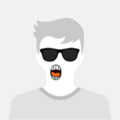
Das geht wahrscheinlich nicht. Du kannst schauen, ob bei Konfiguration der "App starten"-Action unter "Klassen Name" ([...]-Button klicken) irgendwelche Auswahlmöglichkeiten sind. Beim vorinstallierten Samsung Sprachrekorder steht bei mir jedenfalls nichts drin.
Eine andere Möglichkeit ist, für die Aufnahme komplett auf deine bisherige Recorder-App zu verzichten und stattdessen die eingebaute Audio-Aufnahme-Action von Automagic zu benutzen. Anhören und bearbeiten kannst du die Aufnahmen dann immer noch mit einer anderen App.
Dazu wählst du anstatt der "App starten"-Action die Action "Starte Audio Aufnahme". Hier ist es wichtig, dass du Automagic die Mikrofon-Berechtigung gewährst (heißt normalerweise: "immer erlauben bei Nutzung der App").
Dann lässt sich dort die Audioquelle, Aufnahmequalität und der Speicherpfad einstellen.
Wähle für den Speicherpfad ein passendes Verzeichnis und ein passendes Präfix für den Dateinamen ("audio", "rec", "sprache", o.ä). Damit die Datei nicht bei jeder weiteren Aufnahme überschrieben wird, muss die Datei einen einzigartigen Namen bekommen. Das erreicht man am einfachsten mithilfe von Variablen. Es bietet sich an, Datum und Uhrzeit als Alleinstellungsmerkmal zu nutzen. (Man könnte aber auch eine einfache aufsteigende Zahl nehmen, o.ä.). In der Hilfe für die jeweilige Action ([?]-Button rechts oben) findest du ein Beispiel dafür, wie die Variable "triggertime" genutzt wird. Ich würde diesen Vorschlag allerdings um die Uhrzeit (hh:mm:ss) erweitern, da du ggf. mehrere Aufnahmen an einem Tag machst. Das sähe dann etwa so aus:
.../aufnahmen/rec_{triggertime,dateformat,yyyy_MM_dd_hh-mm-ss}.m4a
Ganz unten sollte die Option "Zeige Statusbar Notification..." aktiviert sein, denn ansonsten müsste noch ein Flow programmiert werden, um die Aufnahme zu stoppen, z.B. durch erneutes Drücken der Home-Taste, o.ä. Da wird das ganze dann ein bisschen umfangreicher.


bei manchen modellen kannst du die tasten belegen mit speziellen Funktionen. ansonsten nur mit einem gerooteten Handy möglich.

Ich hab mir automagic heruntergeladen aber da gibt es keine auswahl für Sprachrekorder